【初心者必見】2024年TikTokで人気の編集アプリ10選!
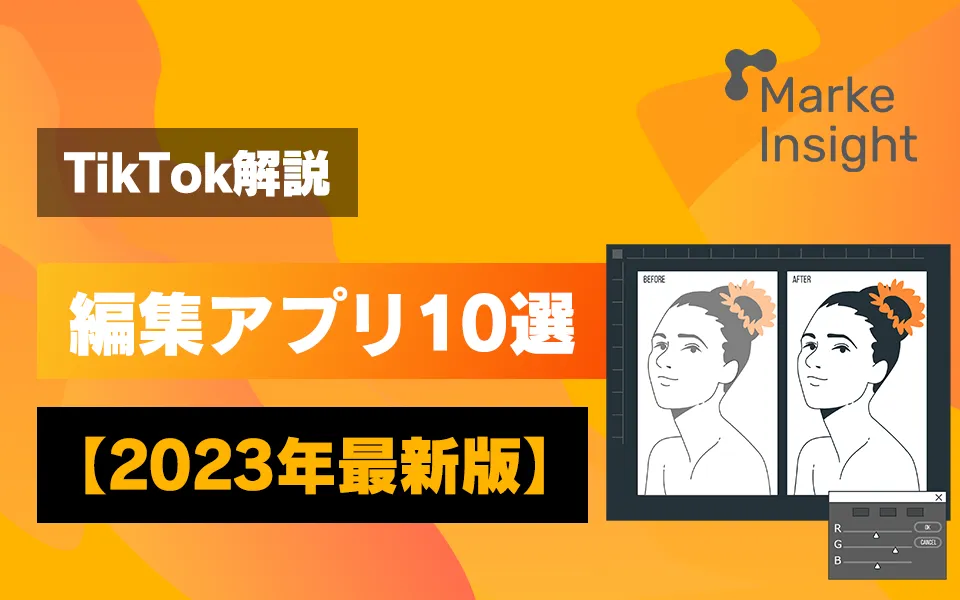
TikTokの動画編集においてどのアプリ・ソフトを使えば良いか迷っているのではないでしょうか。
TikTokは最初の数秒がとても重要です。編集のレベルを上げないと、最初の数秒でユーザーの離脱を受け動画が伸びなくなってしまいます。
TikTokはアプリ内で編集できますが、編集アプリの利用でさらにレベルアップが可能です。自分にとって最適なアプリを見つけ出すことができれば、編集のレベルが上がり、伸びる動画を作れる可能性が高まります。
本記事では、TikTokの動画編集で人気・おすすめの編集アプリ・ソフトを無料・有料にわけそれぞれ5つずつ紹介していきます。TikTokの運用を成功させたい・おすすめのアプリが知りたいという方はぜひご覧ください。
TikTokとは?動画投稿までの流れ
TikTokは若者の間で大人気のSNSであり、オリジナリティ溢れる短い動画を視聴・投稿することができます。
短い動画を片手間にさくさくスクロールして視聴できることから、暇つぶしに最適です。
投稿される動画はダンスや料理・お笑い・ビジネス・勉強など多岐に渡り、最近では芸能人の参入も注目されております。
まずは動画編集アプリ・サイトを紹介する前に『撮影〜投稿』までの流れを簡単におさらいしましょう。
①撮影をする
・撮影モードに変わる
・楽曲選択
・エフェクト選択
②編集をする
・TikTok内の編集機能を利用
・または別の編集アプリを利用
③投稿をする
・ハッシュタグやキャプションなどの事前設定をして投稿
詳しい動画編集の方法はこちらの記事で紹介しています。
TikTok編集アプリを選ぶ際に必ず意識すべき3つのポイント
- 使いやすさ
- 機能面
- 料金
使いやすさ
編集を選ぶ際には、使いやすさを特に重視する必要があります。 操作が難しいアプリを使うと、編集に時間がかかってしまい、結果として作業効率が大幅に低下する恐れがあります。
作業効率が落ちれば、動画の投稿頻度も減少してしまう可能性があり、定期投稿を維持するためには、使いやすいアプリを選ぶことがキーとなります。
スムーズに編集作業を進められ、視聴者に継続的に新しいコンテンツを提供できることが何より大切になってきます。
機能面
編集アプリは、それぞれの文字のフォント、エフェクト、デザインなどの機能が異なります。
これらの機能は、動画の品質に直接的な影響を考慮するため、アプリ選びにおいて非常に重要なポイントです。そのためには、最も多くの機能が搭載された編集アプリを選ぶために早速です。
豊富な機能を活用することで、視覚的に魅力的でプロフェッショナルな仕上がりを実現しやすくなります。
料金
編集アプリには、無料で使えるものと、有料で提供されるものがあります。
無料のアプリでも基本的な編集は問題なく行えますが、有料アプリにはより多くの機能やテンプレートが用意されていることが多いため、動画のクオリティをさらに高めることができます。
まずは無料の編集アプリを使って操作に慣れ、基本的な編集スキルを身につけるのがおすすめです。
その後、さらにクオリティにこだわった動画を作成したいと感じたときには、有料の編集アプリに切り替えると良いでしょう。
この後、有料、無料のおすすめのアプリをご紹介します。ぜひ自分にあったアプリを見つけてみてください!
【有料】TikTokで人気の動画編集アプリ・ソフト5選!
つづいては有料のアプリ・ソフトを紹介していきます。
無料版に比べ、豊富な機能を利用することが可能です。より本格的にアカウントを運用したいかた、高度なクオリティを目指したい方が該当します。
まずは無償版を使い他の機能を試してみたくなったら、有料版を購入しましょう。
①PowerDirector
②Funimate
③Vegas Pro 20
④Pinnacle Studio
⑤Corel VideoStudio
①PowerDirector 365(PC向け No.1 動画編集ソフト)
| 価格 | 1ヶ月/492円 12ヶ月/8,480円 |
| おすすめのデバイス | PC |
| 想定使用者 | 初級者〜上級者 |
PowerDirector(パワーディレクター)にはザックリと分けて【買い切り版】と【サブスクリプション】の2つがあります。また様々なバージョンが存在し、それぞれ名称と価格が異なります。PowerDirector 365とはサブスクリプション版の1番、王道なバージョンです。
国内販売で6年連続No. 1の実績がある為、ユーザーによるお墨付きがあります。
★インストール先は以下の通りです。
PC版公式サイトはこちら。
②Funimate:アニメーションが豊富!
| 価格 | 1ヶ月/1,200円 |
| おすすめのデバイス | スマホ |
| 想定使用者 | 中級者〜上級者 |
Funimate(ファニメート)は、アニメーション・エフェクト機能に特化したソフトです。
100種類を超えるエフェクトが備わっており、動画編集の差別化を図るにはもってこいの動画編集ソフトになります。
③Vegas Pro 20:プロモ御用達の編集ソフト
| 価格 | 39,800円(買い切り) |
| おすすめのデバイス | PC |
| 想定使用者 | 中級者or上級者 |
Vegas Pro 20(ベガス プロ)プロフェッショナルが作成するような映像を簡単に再現することが可能なソフトです。映像に凝った動画を作成したい人にはおすすめです。
しかし比較的高価な点・著作権フリーな音楽にアクセスができない点が、弱みです。
ビデオ編集・DVD関連ソフトで7年連続販売本数シェア第1位を獲得しています。
④Pinnacle Studio:中級〜上級者向け
| 価格 | 7280円から〜(買い切り) |
| おすすめのデバイス | PC |
| 想定使用者 | 中級者or上級者 |
Pinnacle Studio(ピナクルスタジオ)には3種類のバージョンがあります。
より価格の高いバージョンを購入することで、利用できる機能が増えていきます。
中級者〜上級者とありますが、ネットで操作方法や解説サイトが少なくヒットしない点が理由です。また無料体験版はありません。
⑤Corel VideoStudio:比較的安価な編集ソフト
| 価格 | 14,080から〜 |
| おすすめのデバイス | PC |
| 想定使用者 | 中級者or上級者 |
Corel VideoStudio(コーレルビジネススタジオ)の特徴は基本的な機能が備わっています。簡単かつ直感的に操作することができますが、操作解説のサイトが少なく、初心者には難しいかもしれません。
【無料】TikTokで人気の動画編集アプリおすすめ5選!
まずは、TikTokユーザーから大変人気のある、無料で使えるアプリを5つご紹介します。たとえ無料であっても有料版に引けを取らないほど、機能が充実しています。
⑥ CapCut
⑦ iMovie
⑧ Inshot
⑨ VLLO
⑩ Filmora
一つ一つ簡単な機能と特徴を解説していきます。自分に適した編集アプリを見極めることが重要です。
⑥CapCut(TikTokと同じ企業が提供しているアプリ)
CapCutはTikTokと同じ企業が提供しているため、TikTokとの親和性が一番高いです。
CapCut内の音楽はTikTokで使用しても問題ないので、いちいち著作権を確認する必要はありません。
下記では基本的な機能をご紹介します。
文字入れ・絵文字の挿入
【文字入れ】
・入力バーに文字を入力してチェックマークをタップして完了です。
・下部のメニューから【テキスト】→【テキストを追加】をタップ
※スタイルを選択して書式を変更したり、アニメーションを反映させることができます。
【絵文字・スタンプの挿入】
・下部のメニューから【スタンプ】をタップ
・挿入したいスタンプを選択してチェックマークをタップして完了です。
音楽の挿入
・下部のメニューから【オーディオ】→【楽曲】をタップ
・楽曲を【+】で挿入します。
・横に長いバーが表示されます。
・楽曲をカット・結合など編集することが可能です。
※オリジナルの楽曲・音声を使用したい場合は【音声の追加】をタップします。
逆再生機能
・好みのクリップをタップ
・下部メニュー右下の【逆再生】をタップします。
アフレコ(音声を挿入)
動画に自分の声を挿入します。
・【音声を追加】→【吹き替え】をタップ
・マイクボタンを長押ししている間に声を入れてください。
・チェックマークをタップして完了です。
⑦iMovie(Apple製品間で簡単共有可能)
Appleが無料で提供している動画編集アプリで、Apple製品(iPhoneやMac)間で簡単に共有が可能です。例えばiPhoneでとってPCで編集が容易にできますので、スマホよりPC操作に慣れている方や大画面で編集したい方にはおすすめです。
下記では基本的な機能をご紹介します。
スライドショー作成
選択した複数の写真を、順番に表示させます。
・写真の用意
・写真をiMovieないのタイムラインに取り込む
・表示時間の調節
・順番を入れ替え、自然な流れを作る
オープニング動画作成
iMoviではまるでプロが作成したような本格的オープニング動画・エンディング動画などを作成することができます。結婚式に利用したりなど可能です。
特にテンプレートが備わっていますので、写真や文字を入れ替えるだけで簡単に作成できます。
・写真や動画を取り込む
・表示時間の調節
・コメントやタイトルを挿入
・音楽を追加
・動画の書き出し(iphoneにデータとして共有すること)
⑧Inshot(スマホでの編集におすすめ)
iPhone・Androidどちらにも対応している簡単操作のInshotを紹介します。
下記では基本的な機能をご紹介します。
iPhoneでは4倍速まで編集可能
iphone限定で4倍速にすることができます。
残念ながらAndroidでは2倍速までとなっております。
・下部メニューの【速度】をタップ
・スワイプで再生速度を調節
※iphoneは0.2~4倍速・Androidは0.5~2倍まで対応可能
色の調整が自分で可能
TwitterやInstagramの様に動画にフィルタをかけることができます。
25種類以上のフィルタをワンタッチで施すことが可能です。
・下部メニューの【フィルタ】をタップ
・フィルタを選択すると【調節バー】が表示されますので、フィルタの濃度をスワイプで調節しましょう。
ステッカーを付けることも可能
・下部メニューの【ステッカー】をタップ
・好みのステッカーを選択したら、挿入したい位置・大きさ・表示時間などを調節してください。
・チェックマークをタップして完了です。
⑨VLLO(文字入れ・音楽挿入が簡単に可能)
iPhone・Androidどちらにも対応しています。スマホでの操作をしながらPCと変わらないほど多様な機能が備わっています。
文字入れ・音楽挿入がとても簡単にできます。
また音楽も簡単に挿入することができるのが特徴です。
編集した内容がすぐレビューに反映されるのがとても便利です。
有料版もありますが、それほど高額ではなく利用できます。(月450円)
⑩Filmora(歌詞動画の作成におすすめ)
主にPCで使用されるソフトです。(スマホ版もあります)
複雑な編集も直感的にわかりやすく操作できるのが特徴で、未経験者でも1時間あれば、問題なく操作できるようになります。
Filmoraの特徴は、とても充実した機能で歌詞動画の作成ができるという点です。
【字幕15種類】【テロップ42種類】があり、多様な文字を入れることができます。
動画の雰囲気にあった文字を入れて差別化をはかりましょう。
無料版でも有料版でもほとんど機能に差はありません。
唯一の違いは、作成した動画に薄いウォーターマークが入ってしまうことです。
まずは無料版をつかってみて、気になってしまうようであれば、有料版を購入することをおすすめします。
動画編集するには有料と無料どちらが良い?
- 無料・有料|どちらのアプリが良いの?
無料・有料|どちらのアプリが良いの?
結論、どちらでも問題ありません。
無料であっても使いこなせば充分、プロ顔負けな仕上がりが期待できるからです。
その上で自分に合った編集アプリを使うことが大切です。
基本的には無料版から試し、より高度の編集が必要になった場合は有料版に移行することがおすすめな流れになります。
しかし最初から有料版を考えている場合は、口コミや評判をチェックするのが肝心です。
有料版は豊富な機能がついていますが、初心者には操作が難しいものもあるため、注意をしましょう。
まとめ
本記事を読んでいただいたことで、TikTokの動画編集をする際に、どのような無料・有料アプリやソフトが存在するのかを確かめることができたと思います。
今回の内容を以下にまとめました。
◆おすすめ編集アプリ
【無料版】
- PowerDirector
- Funimate
- Vegas Pro 20
- Pinnacle Studio
- Corel VideoStudio
【有料版】
- CapCut
- iMovie
- Inshot
- VLLO
- Filmora
◆無料版でも有料版でもどちらでも良い。自分に適したものを見つけるのが重要
TikTokユーザーに人気のある、おすすめアプリ・サイトを計10個ご紹介しました。
TikTokでは最初の3秒が肝心です。出だしの3秒のクオリティを上げることが、再生回数の獲得に繋がっていきます。
言わずもがな、ユーザーはクオリティが低いものより高いものが目に留まります。
ぜひ動画の『質』を意識した動画づくりをしていきましょう。
Marke Insightに無料相談をする
SNS・広告の運用は「Marke Insight」にお任せください!
法人を中心に、SNSの運用や各種広告の運用などwebマーケティングを包括的にサポートしているため、御社のお悩みに対しても事例に基づき最適なご提案をいたします。
下記のようなお悩みがある場合はお気軽にご相談ください。
- 自社での運用に限界が見えてきて、プロにお願いしたい
- 運用代行を頼みたいと考えているが、どの会社がいいか比較検討したい
貴社のご状況に合わせて、調整させていただきますので、ぜひお気軽に下記フォームよりお申し込みください。









